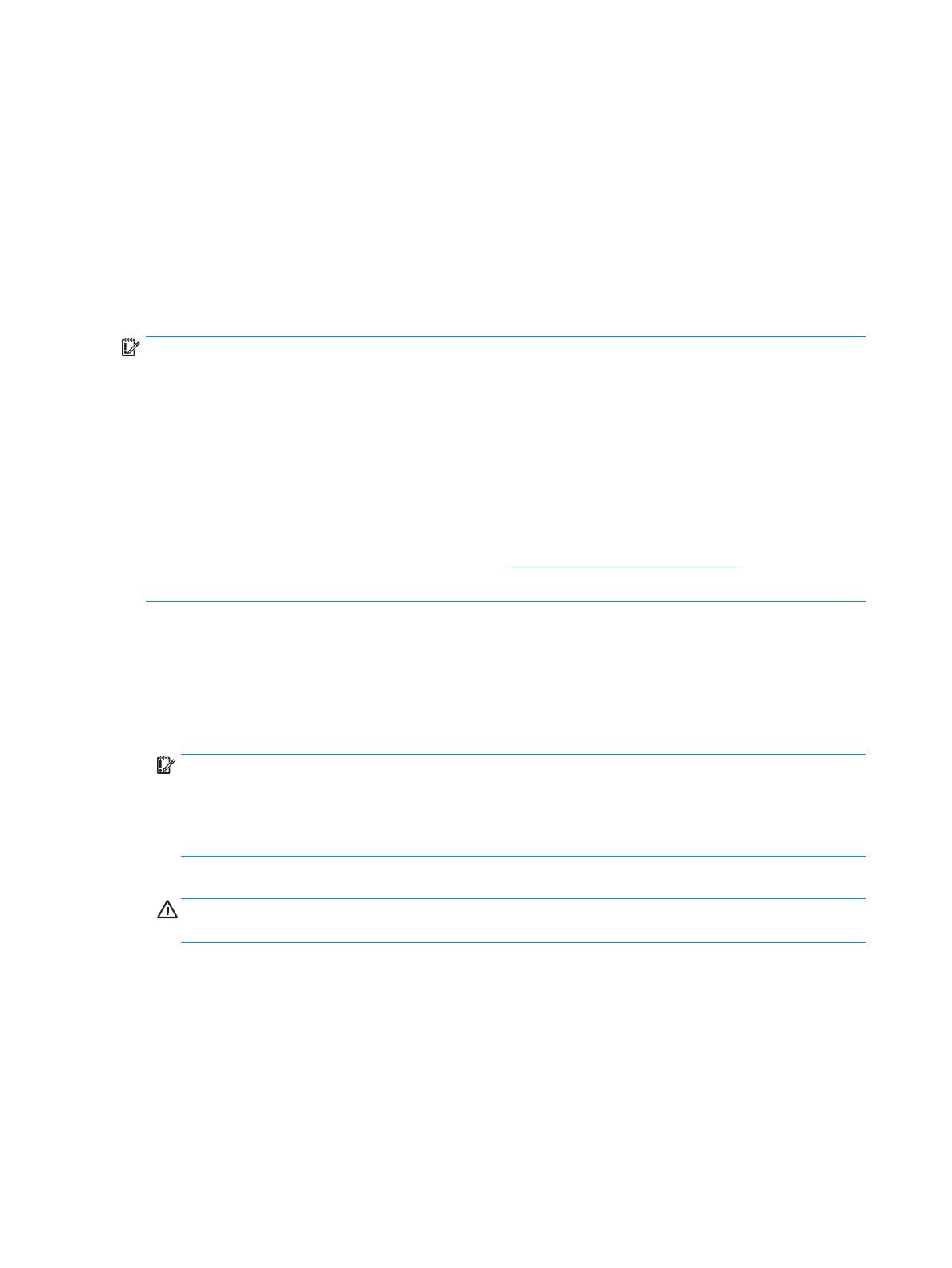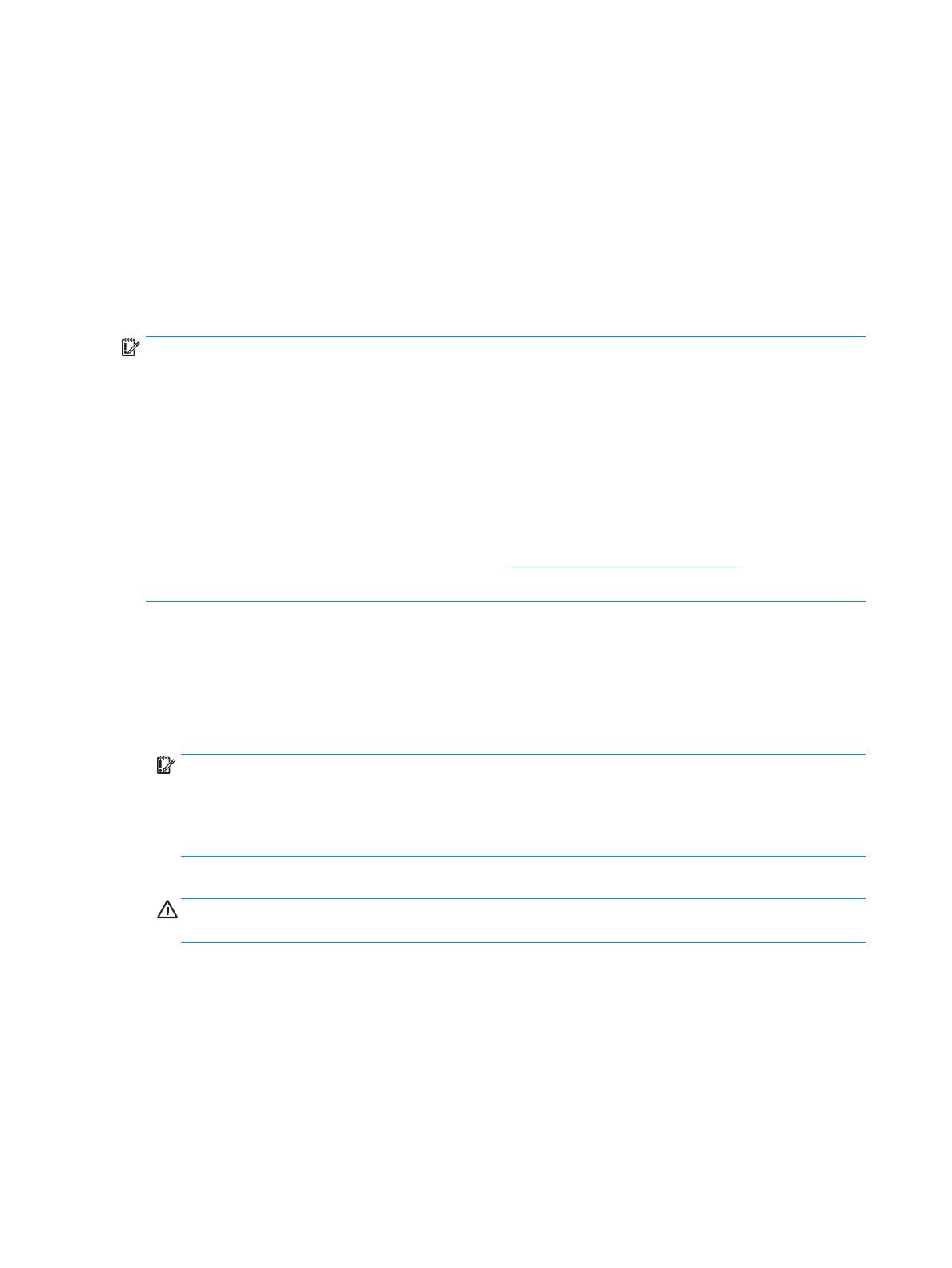
kanál osazený menším množstvím paměti popisuje celkové množství paměti přiřazené k duálnímu
kanálu, zbytek je přiřazen k jednomu kanálu. K dosažení optimální rychlosti by měly být kanály
vyváženy tak, aby bylo největší množství paměti rozloženo mezi oběma kanály. Pokud má jeden
z kanálů více paměti než druhý, mělo by být více paměti přiřazeno kanálu A. Pokud například osazujete
zásuvky jedním modulem DIMM s kapacitou 2 GB a třemi moduly DIMM s kapacitou 1 GB, kanál A by měl
být osazen jedním modulem DIMM s kapacitou 2 GB a jedním modulem DIMM s kapacitou 1 GB a kanál B
zbylými dvěma moduly DIMM s kapacitou 1 GB. V této konguraci poběží 4 GB paměti v dvoukanálovém
režimu a 1 GB paměti v jednokanálovém režimu.
●
Ve všech režimech je maximální operační rychlost určována nejpomalejším modulem DIMM v systému.
Instalace paměťových modulů DIMM
DŮLEŽITÉ: Před přidáváním nebo odebíráním paměťových modulů odpojte napájecí kabel a počkejte
přibližně 30 sekund, než se napětí vybije. Dokud je počítač připojen k aktivní zásuvce se střídavým napětím,
zůstávají pod napětím i paměťové moduly, a to bez ohledu na to, zda je počítač zapnutý či vypnutý. Přidáním
nebo odstraněním paměťových modulů v době, kdy je systém pod napětím, můžete paměťové moduly nebo
systémovou desku neopravitelně poškodit.
Zásuvky pro paměťové moduly mají pozlacené kontakty. Při rozšiřování paměti je důležité použít paměťové
moduly s pozlacenými kontakty, aby nedošlo ke korozi nebo oxidaci způsobené stykem dvou různých
nekompatibilních kovů.
Statická elektřina může způsobit poškození elektronických komponent počítače nebo volitelných karet. Před
prováděním následujících postupů se proto dotkněte uzemněného kovového předmětu. Odstraníte tak
elektrostatický náboj. Další informace naleznete v části
Elektrostatický výboj na stránce 37.
Při manipulaci s paměťovými moduly se nedotýkejte vodivých kontaktů. Mohlo by dojít k poškození modulu.
1. Odstraňte/odpojte veškerá bezpečnostní zařízení, která brání otevření počítače.
2. Vyjměte nebo odpojte od počítače všechna vyjímatelná média, např. optické disky nebo jednotky USB
Flash.
3. Řádně počítač vypněte prostřednictvím operačního systému a vypněte všechna externí zařízení.
4. Vypojte napájecí kabel ze zásuvky střídavého proudu a odpojte všechna externí zařízení.
DŮLEŽITÉ: Před přidáváním nebo odebíráním paměťových modulů odpojte napájecí kabel a počkejte
přibližně 30 sekund, než se napětí vybije. Dokud je počítač připojen k aktivní zásuvce se střídavým
napětím, zůstávají pod napětím i paměťové moduly, a to bez ohledu na to, zda je počítač zapnutý či
vypnutý. Přidáním nebo odstraněním paměťových modulů v době, kdy je systém pod napětím, můžete
paměťové moduly nebo systémovou desku neopravitelně poškodit.
5. Odstraňte kryt počítače.
VAROVÁNÍ! Riziko popálení snížíte, nebudete-li se dotýkat vnitřních součástí systému dříve, než
vychladnou.
12 Kapitola 2 Upgrade hardwaru